Sono le 9 del mattino e un analista aziendale apre un foglio Google con centinaia di righe.
Scadenze, budget, aggiornamenti di stato: tutto si basa su formule complesse. Una cella danneggiata può ritardare l'intero progetto.
Ora immagina un modo più innovativo: invece di lottare con le formule o ordinare manualmente i dati, chiedi all'IA di occuparsene.
L'IA importerà i dati, organizzerà automaticamente i fogli, segnalerà le incongruenze e creerà reportistica in pochi secondi. Il tocco umano è ancora importante per le decisioni e la strategia, ma l'IA ti solleva dal lavoro noioso. Infatti, più della metà dei leader aziendali afferma di utilizzare già l'IA generativa per terminare il lavoro più rapidamente.
In questo articolo ti mostreremo come automatizzare Fogli Google con strumenti di IA che velocizzano i flussi di lavoro, riducono gli errori e ti aiutano a concentrarti su analisi significative piuttosto che su clic ripetitivi.
Come automatizzare Fogli Google con l'IA
Se ti stai chiedendo come utilizzare gli strumenti di IA per ottenere la stessa efficienza nei tuoi fogli di calcolo, ecco una semplice guida che ti mostra come automatizzare i Fogli Google con l'IA, passaggio dopo passaggio.
Passaggio 1: apri il tuo foglio di calcolo Fogli Google
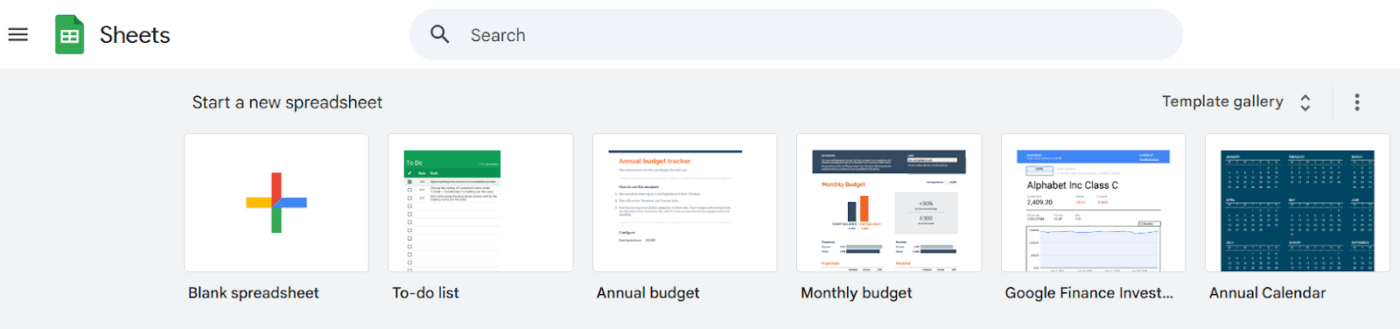
Inizia aprendo il foglio di calcolo Fogli Google che desideri automatizzare. Puoi farlo andando su Fogli Google, selezionando un file esistente o creando un nuovo foglio cliccando su "Foglio di calcolo vuoto"
📖 Leggi anche: Trucchi per Fogli Google che semplificheranno il tuo lavoro
Passaggio 2: accedi alle funzionalità/funzione basate su IA in Google area di lavoro
Se il tuo account può accedere a Google Workspace Labs o Gemini, vedrai le funzioni di IA nel menu in alto. Ecco come ottenere il massimo dall'IA utilizzando queste funzionalità/funzioni:
- Genera testo direttamente all'interno di una cella
- Riepiloga i set di dati da una colonna o da un'intera tabella
- Categorizza automaticamente le informazioni
- Esegui analisi del sentiment
ecco la procedura passo-passo:*
- Apri il tuo foglio di calcolo
- Nella parte superiore del foglio di calcolo, clicca su Inserisci → Funzione → IA per accedere alla stessa funzionalità senza digitare manualmente la formula
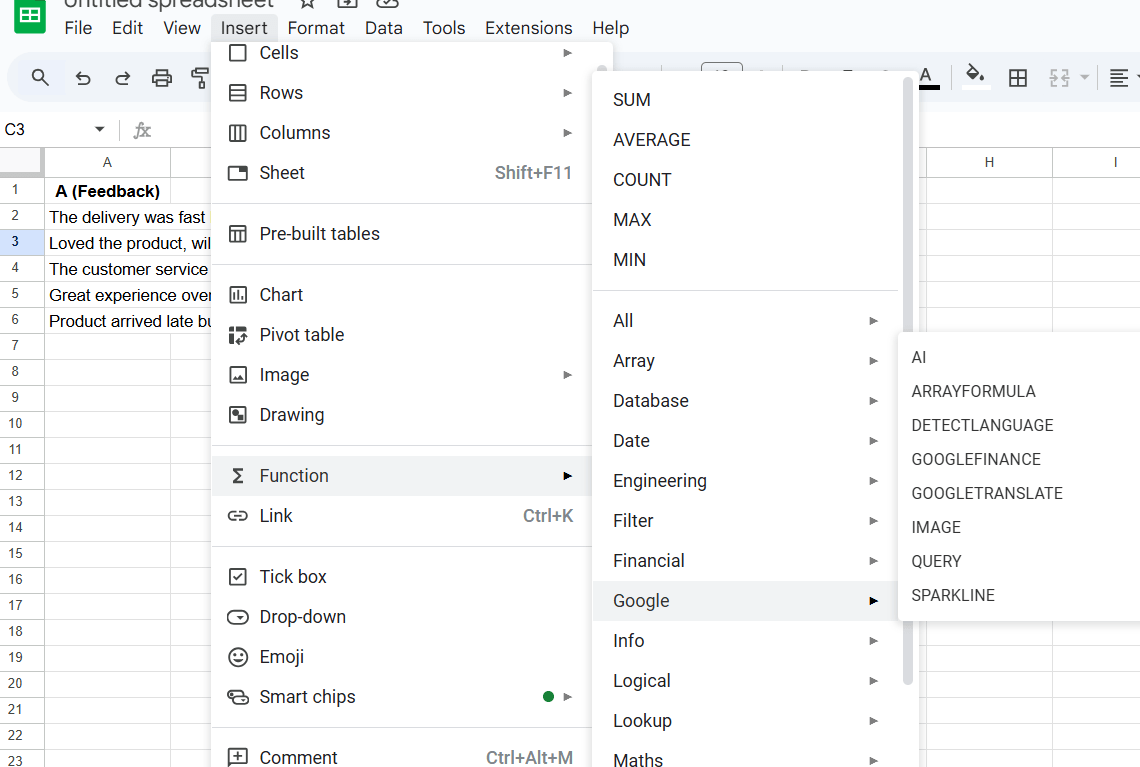
In alternativa, in una cella, digita la formula IA. Esempio:
- =IA("Riassumere i punti chiave del feedback", A2:A20)
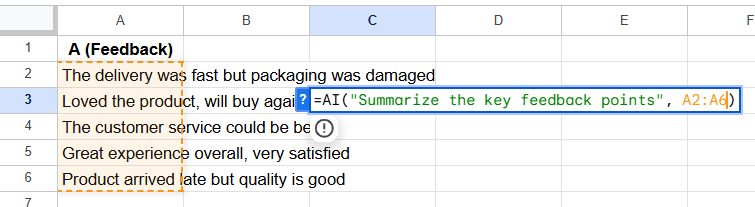
- Premi Invio, quindi fai clic su Genera e Inserisci quando richiesto (prompt)
👀 Curiosità: il primo software per fogli di calcolo, VisiCalc, è stato creato nel 1979 e spesso viene attribuito credito per aver reso il computer Apple II uno strumento indispensabile per l'aziendale. Ha gettato le basi per strumenti come Microsoft Excel e Fogli Google, su cui oggi facciamo affidamento per l'analisi dei dati.
Passaggio 3: aggiungi una colonna IA per le azioni ripetute
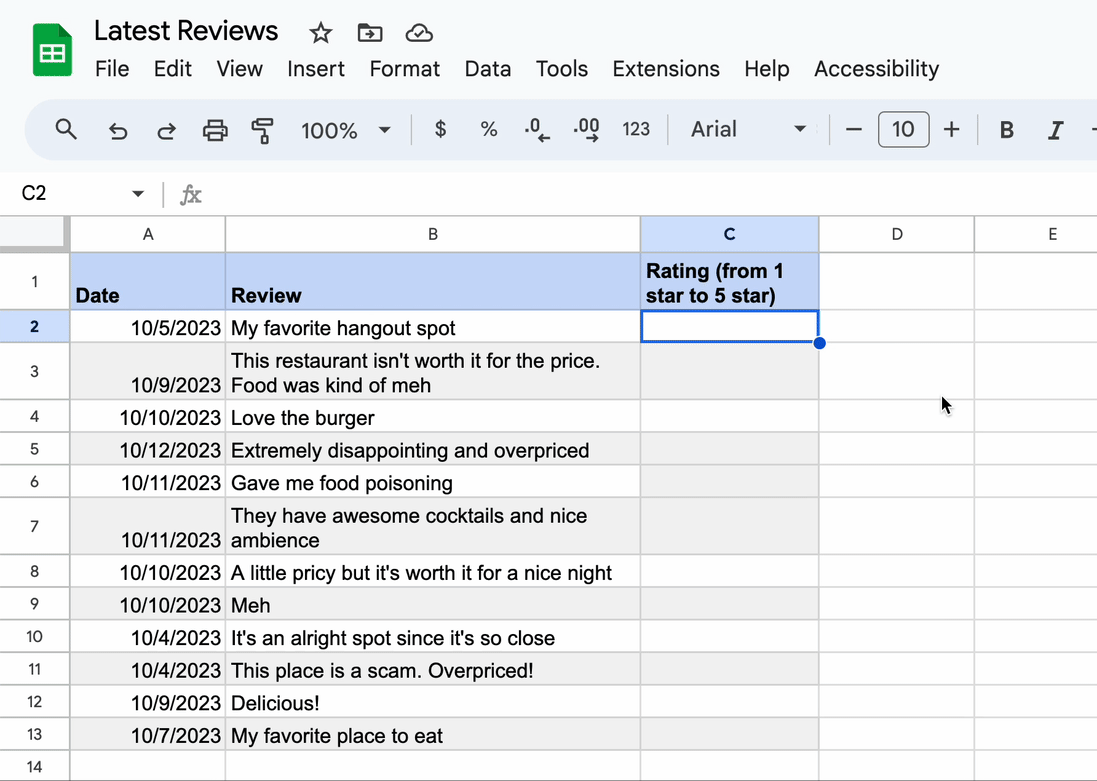
Quando desideri applicare la stessa azione IA a più righe:
- Vai all'angolo in alto a destra della tabella
- Clicca su Inserisci colonna IA
- Nella prima cella non di intestazione, inserisci il tuo prompt IA
- Usa il riempimento automatico per applicarlo al resto della colonna
📌 Esempio: classificare ogni email in arrivo nella colonna B come "Positiva", "Negativa" o "Neutra"
📖 Leggi anche: Come creare un programma su Fogli Google
Alternativa n. 1: utilizza i componenti aggiuntivi basati sull'IA disponibili su Google area di lavoro Marketplace
Se non vedi l'opzione IA integrata, puoi comunque automatizzare le attività ripetitive utilizzando i componenti aggiuntivi IA:
- Vai su Estensioni → Componenti aggiuntivi → Ottieni componenti aggiuntivi
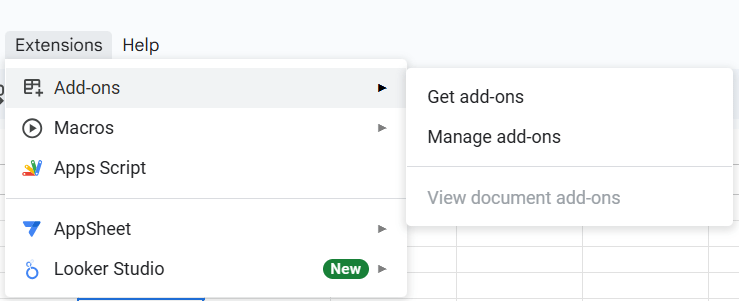
- Cerca strumenti di IA come AI for Sheets o l'automazione basata su GPT
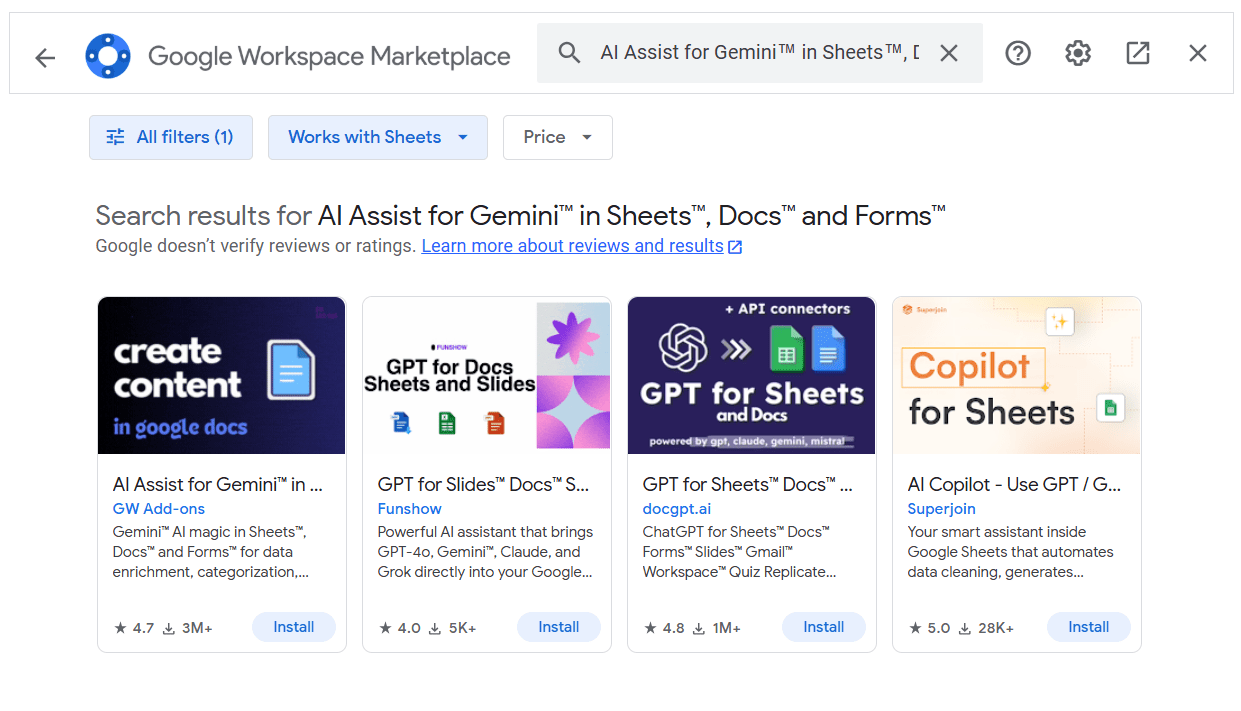
- Clicca su Installa e concedi le autorizzazioni necessarie
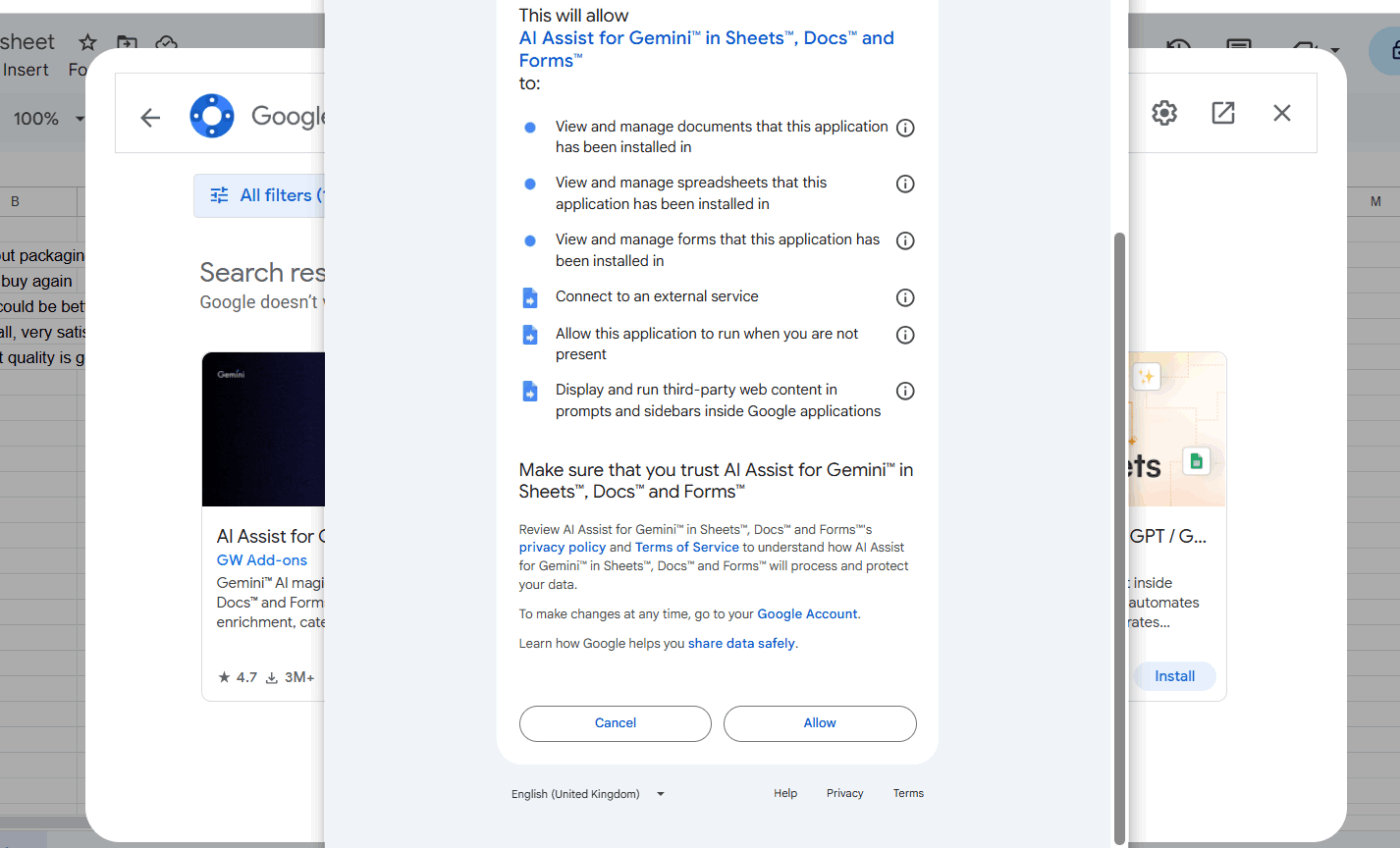
- Una volta installato, accedi a Estensioni → [Nome componente aggiuntivo] per eseguire azioni quali pulizia dei dati, riepilogare/riassumere o collegato dei dati tra fogli
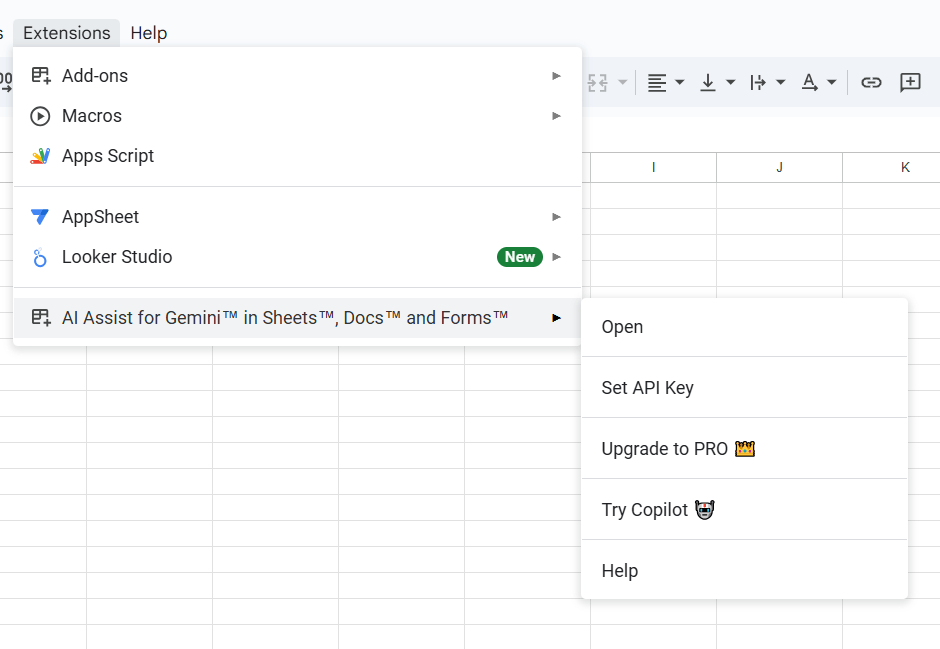
📖 Leggi anche: Come utilizzare Fogli Google come database
Alternativa n. 2: crea script personalizzati con Google Apps Script
Per un'automazione più complessa:
- Clicca su Estensioni → Apps Script
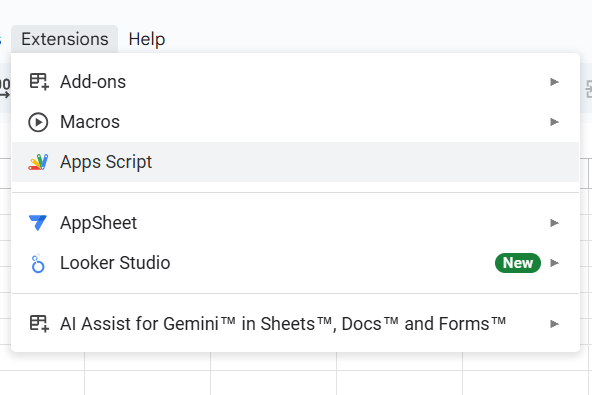
- Nell'editor di codice puoi creare script per automatizzare attività come lo spostamento dei dati, la generazione di reportistica o persino la connessione ad API esterne per analisi avanzate
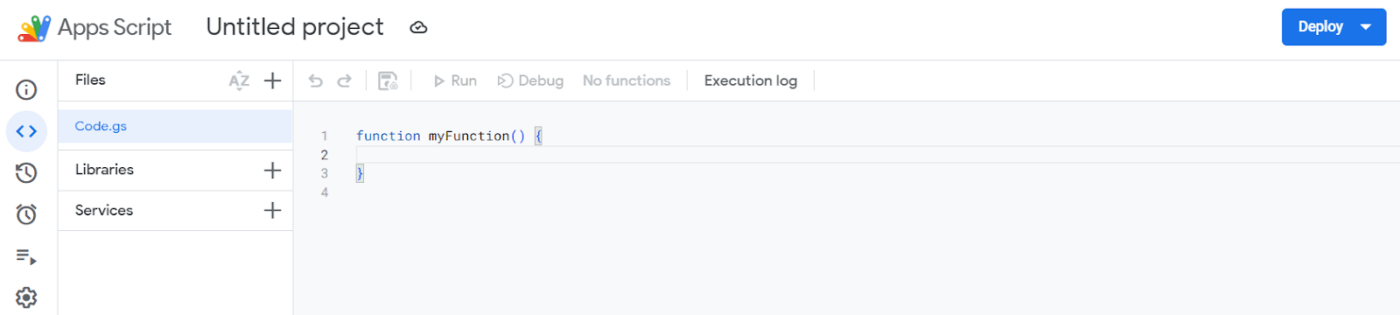
- Salva e assegna un nome al tuo progetto
- Clicca su Esegui per testare la tua automazione
📌 Esempio: uno script che copia automaticamente ogni nuova risposta al modulo in un foglio master, aggiungendo una nuova riga per ogni voce.
👀 Curiosità: le prime versioni di Excel potevano gestire solo fino a 16.384 colonne, che all'epoca sembravano tantissime. Oggi, i fogli di calcolo moderni possono gestire milioni di righe, aprendo le porte a un'analisi dei dati su larga scala che un tempo era inimmaginabile.
Limiti dell'automazione di Fogli con l'IA
Sebbene l'automazione dei Fogli Google con l'IA possa farti risparmiare un sacco di tempo, non è ancora perfetta. Ecco alcune cose che potresti incontrare lungo il percorso:
- ti fornisce solo risposte in testo*, quindi se desideri grafici chiari o tabelle già pronte, dovrai crearli separatamente
- L'IA può vedere solo le celle che le indichi di guardare, il che significa che non leggerà magicamente l'intero foglio di calcolo né inserirà altri file per contestualizzare
- è in grado di gestire solo un numero limitato di celle alla volta*, quindi con fogli molto grandi potresti doverlo eseguire in blocchi più piccoli
- C'è un limite al numero di prompt che puoi inviare in una sola volta e, a volte, potresti dover attendere prima di riprovare
- Come qualsiasi strumento di IA, non è sempre perfetto: i riepiloghi/riassunti e le analisi possono non essere accurati, quindi è sempre consigliabile un rapido controllo umano
📮 ClickUp Insight: quasi l'88% delle persone che hanno partecipato al nostro sondaggio utilizza già strumenti di IA per rendere più veloci e semplici le attività personali. Vuoi ottenere gli stessi vantaggi in termini di risparmio di tempo anche al lavoro? ClickUp Brain, il nostro assistente IA integrato, aiuta i team ad aumentare la produttività del 30% con meno riunioni, riepiloghi IA istantanei e automazioni delle attività senza bisogno di intervenire manualmente.
📖 Leggi anche: Guida alle automazioni in ClickUp
Utilizzo dell'IA e dei Fogli Google con ClickUp
Dopo aver dedicato del tempo alle impostazioni delle automazioni di Fogli Google, è fantastico vedere i dati riordinarsi da soli.
Ma presto noterai qualcos'altro: qualcuno deve comunque decidere cosa fare con tutte quelle informazioni. Chi compie il passaggio successivo? Come si fa a garantire che nulla vada perso tra righe e colonne?
È qui che ClickUp e il suo assistente IA integrato, ClickUp Brain, fanno il passaggio per aiutarti.
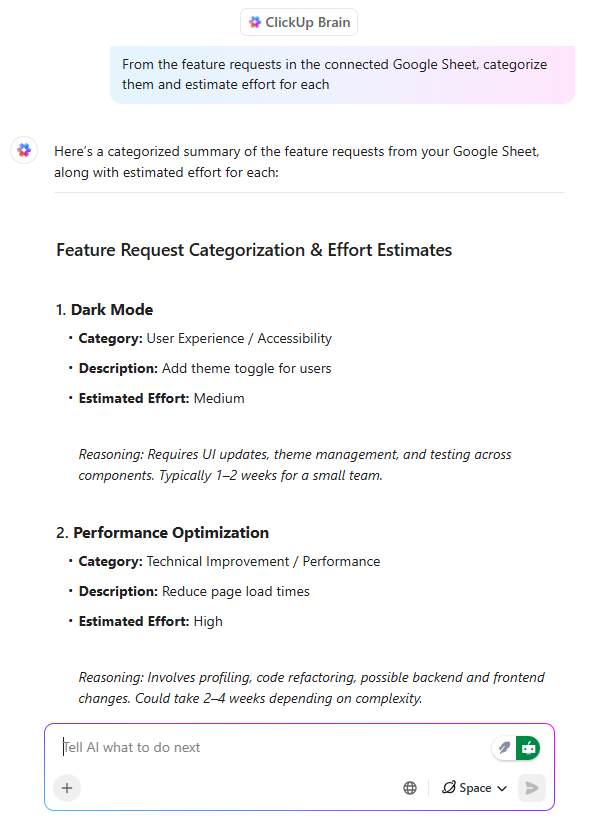
ClickUp Brain si collega a Fogli Google in modo che ogni nuova voce possa diventare un'attività senza che tu debba muovere un dito.
Immagina di aggiungere una nuova idea di campagna al tuo foglio di calcolo e di vederla apparire immediatamente come attività di ClickUp, già assegnata alla persona giusta, con le attività secondarie suggerite da IA pronte per essere eseguite!
📌 Esempio: un responsabile marketing aggiunge un'idea per una campagna a un foglio condiviso. In pochi secondi, ClickUp crea un'attività per il team di progettazione, aggiunge attività secondarie per la redazione dei testi e la pianificazione degli annunci e imposta la data di scadenza. Nessuno deve copiare e incollare o inviare email di follow-up.
Le automazioni di ClickUp rendono tutto questo ancora più potente. Con oltre 100 automazioni predefinite e un AI Builder che comprende il linguaggio naturale, puoi assegnare automaticamente attività, pubblicare commenti o modificare stati senza mai toccare una cella del foglio di calcolo.
💡 Suggerimento professionale: i team che utilizzano ClickUp Brain MAX risparmiano più di un'intera giornata lavorativa ogni settimana perché l'IA gestisce riepiloghi/riassunti, note delle riunioni e reportistica senza alcuno lavoro richiesto. Con l'accesso a modelli di IA avanzati come Gemini, Claude e ChatGPT integrati in ClickUp Brain, puoi richiedere rapidamente approfondimenti, creare attività o pianificare progetti senza dover passare da uno strumento all'altro.
Anche la creazione dei report diventa più semplice. Invece di creare formule in Fogli Google, basta chiedere a ClickUp Brain gli aggiornamenti che spiegano tutto in un linguaggio semplice. Potrebbe dire: "Cinque attività sono state completate, due sono in ritardo e l'unica cosa che causa il blocco del progresso è l'attesa della revisione da parte del client. " Saprai cosa sta succedendo senza dover scorrere colonne di dati.
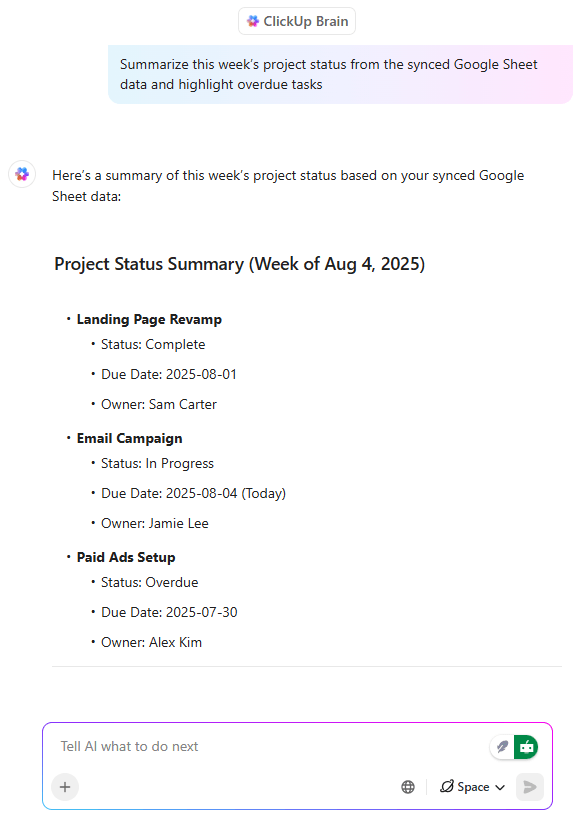
ClickUp semplifica notevolmente la gestione di progetti complessi combinando l'intelligenza artificiale con attività complesse.
*ecco una guida rapida su come iniziare in pochi minuti: $$$a
E per molti team, la visualizzazione Tabella di ClickUp può sostituire completamente un foglio di calcolo tradizionale. È altrettanto familiare, ma è collegata alle tue attività e ai tuoi progetti.
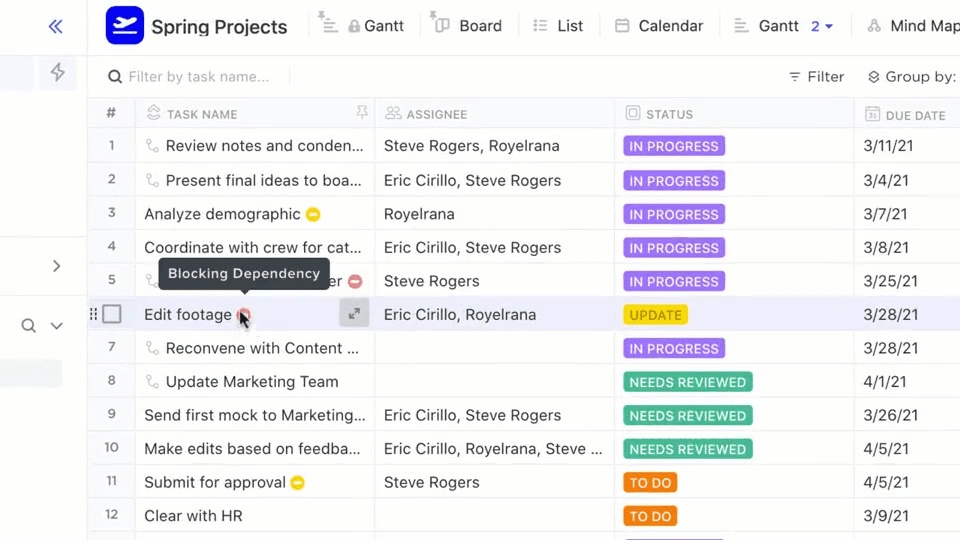
Puoi raccogliere richieste di funzionalità/funzione, gestire budget o tenere traccia dell'inventario e l'IA li raggrupperà automaticamente, stimerà il lavoro richiesto per ciascuno di essi e persino elaborerà dei punti di partenza su cui il tuo team potrà lavorare.
📌 Esempio: un product manager raccoglie le richieste di nuove funzionalità tramite un modulo. ClickUp le raccoglie tutte in un'unica tabella, le tag per categoria e scrive bozze di user story che gli sviluppatori possono perfezionare.
📖 Leggi anche: Cheat sheet di Fogli Google
Come integrare ClickUp e Fogli Google
Collegare ClickUp e Fogli Google richiede solo pochi minuti. Una volta configurato, puoi effettuare la sincronizzazione dei dati, creare attività automaticamente e allegare fogli ai tuoi progetti senza dover passare da un'app all'altra.
1. Apri l'App Center di ClickUp
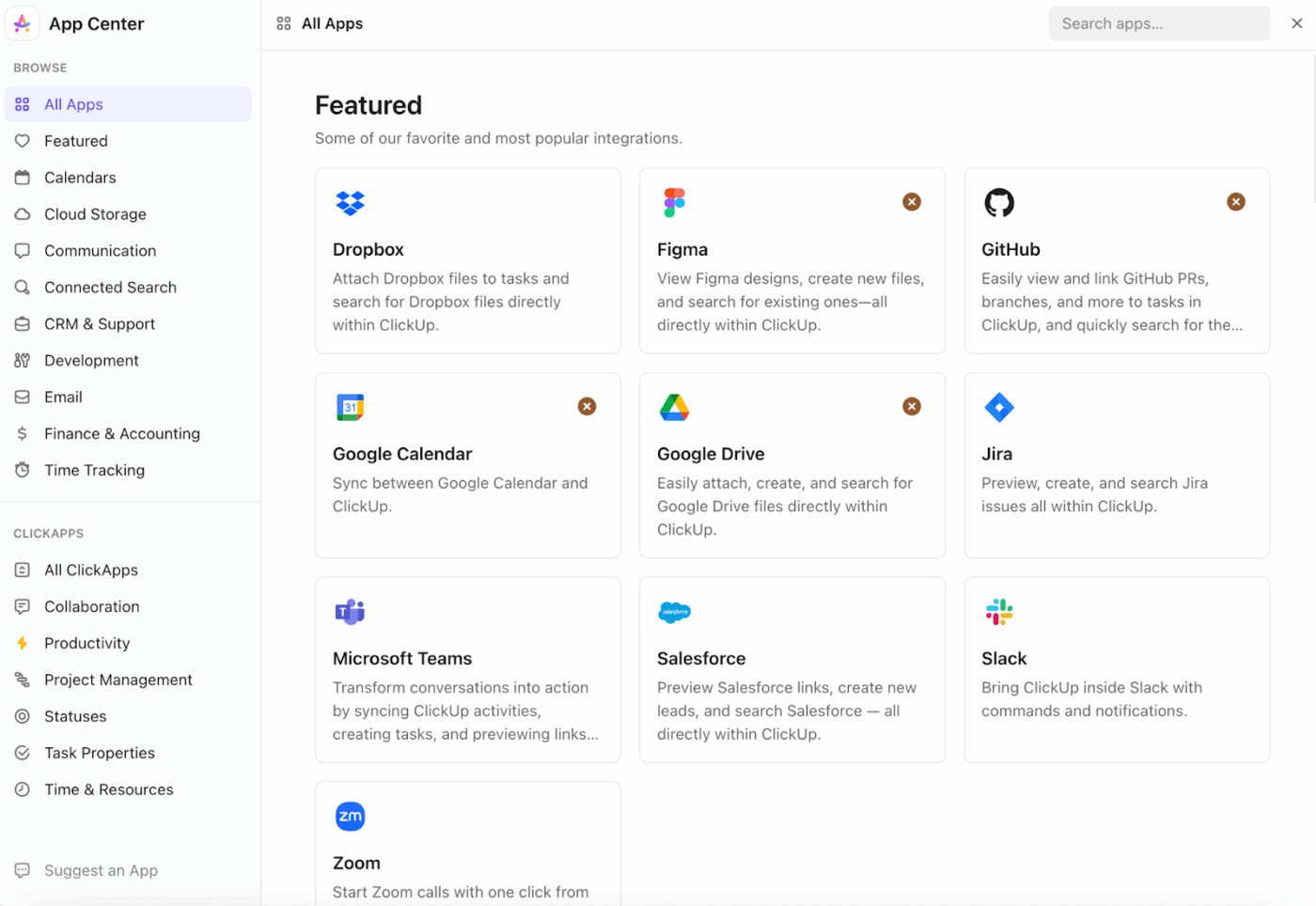
In ClickUp, clicca sull'avatar del tuo profilo nell'angolo in basso a sinistra e seleziona App Center. Da qui puoi gestire tutte le tue integrazioni.
2. Trova Google Drive
Cerca Google Drive nell'App Center. (Fogli Google si connette tramite Google Drive. )
👀 Curiosità: Lotus 1-2-3, un programma per fogli di calcolo degli anni '80, era così influente che molti business hanno ritardato il passaggio a Windows perché non riuscivano a immaginare il lavoro senza di esso.
3. Collega il tuo account
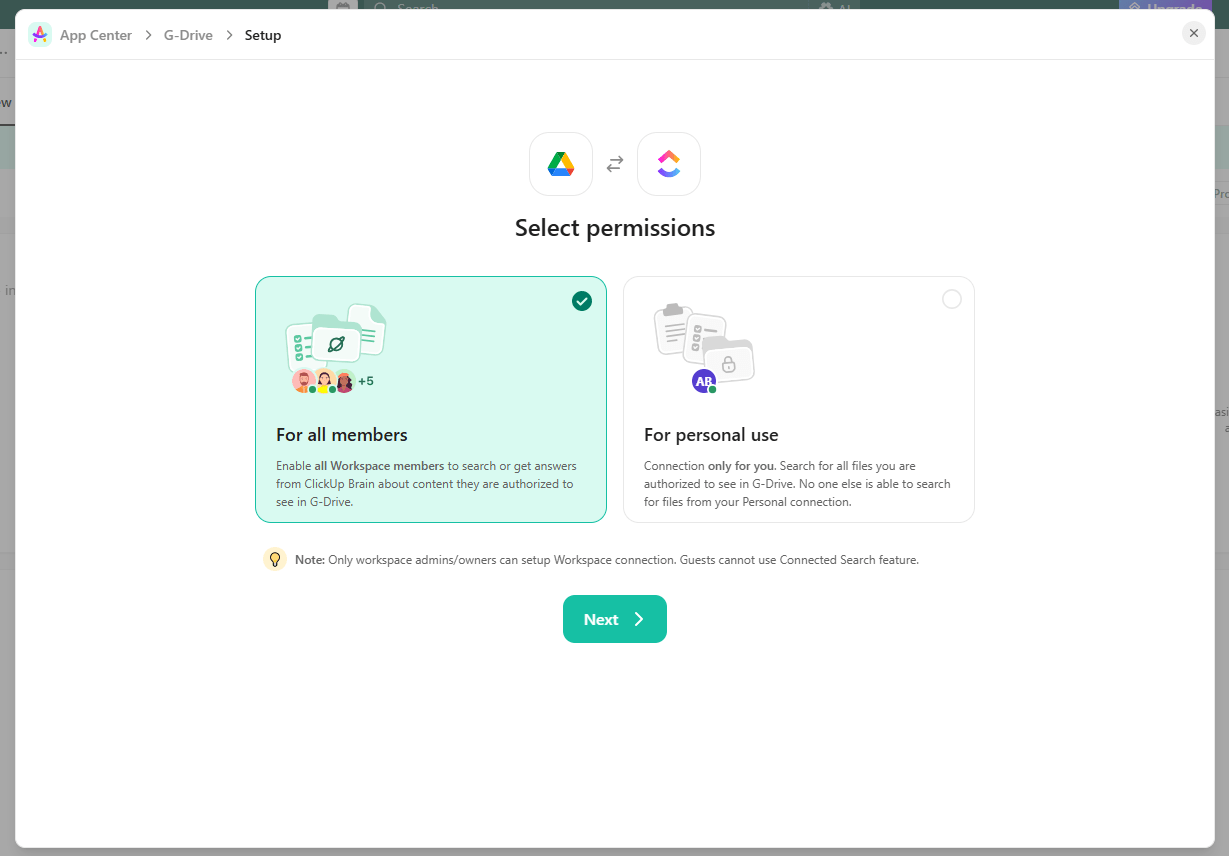
Clicca su Connessione e scegli una delle seguenti opzioni:
- Connessione personale: collega il tuo Google Drive personale al tuo account utente ClickUp
- Connessione area di lavoro: consenti a tutti gli utenti della tua area di lavoro di accedere ai file condivisi su Drive
Accedi al tuo account Google e concedi le autorizzazioni richieste.
💡 Suggerimento professionale: se il tuo Workspace ha più team, la connessione area di lavoro garantisce che i fogli siano ricercabili e accessibili a tutti.
4. Aggiungi Fogli Google come allegato alle attività
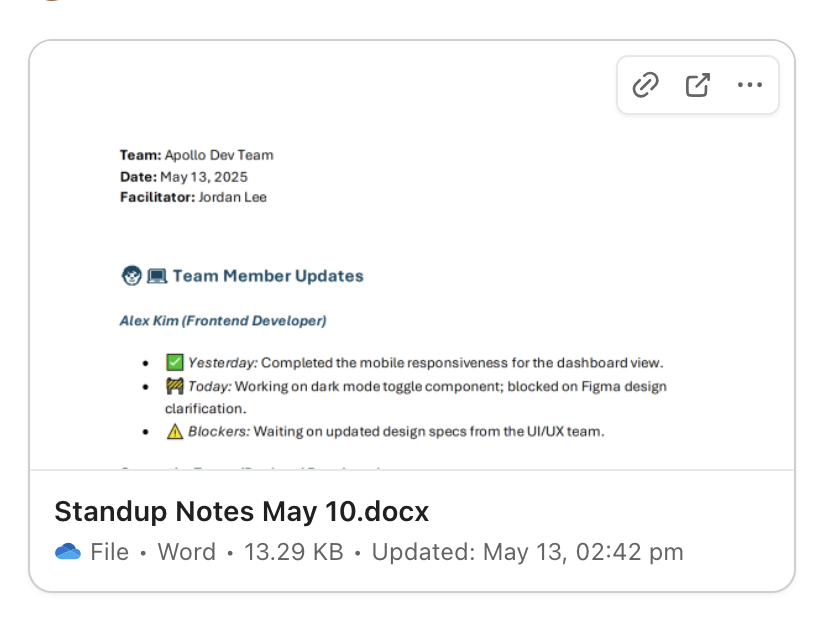
- Apri un'attività di ClickUp
- Scorri fino alla sezione Allegati
- Clicca sull'icona + e seleziona Google Drive
- Scegli il foglio di cui desideri allegato
Da qui puoi visualizzare in anteprima o incorporare i Fogli Google direttamente all'interno di ClickUp senza cambiare scheda.
📖 Leggi anche: Come utilizzare l'IA per l'analisi dei dati
Festeggia flussi di lavoro più intelligenti con ClickUp
L'automazione di Fogli Google con l'IA e gli strumenti di elaborazione del linguaggio naturale è un ottimo modo per alleggerire il lavoro. Elimina i piccoli compiti ripetitivi, analizza i dati con pochi clic e fornisce risposte rapide senza bisogno di formule complicate.
Ma l'inserimento delle voci e l'automazione dei fogli di calcolo da soli non bastano a portare avanti i progetti. È qui che entra in gioco ClickUp.
Con ClickUp Brain e la sua perfetta integrazione con Fogli Google, puoi fare molto di più che automatizzare le celle. L'IA gestisce silenziosamente la reportistica, genera aggiornamenti sui progetti, esegue attività, analizza ulteriormente i dati e mantiene la sincronizzazione del tuo team senza continue modifiche manuali.
Aggiungete a ciò il fatto che vi offre tutte le vostre attività, i vostri file, le vostre conversazioni e la vostra reportistica in un'unica piattaforma basata sull'IA, e capirete perché ClickUp è davvero la vostra app Tutto per il lavoro.
Se sei pronto a dedicare meno tempo alla correzione delle celle e più tempo all'acquisizione di informazioni, registrati su ClickUp e scopri quanto tempo puoi risparmiare.
